Когда вы работаете с DaVinci Resolve, может быть разочаровывающим, когда внезапно появляется сообщение об ошибке «Медиа отсутствует». Это сообщение указывает на то, что программа не может получить доступ к определенному файлу. Это может иметь различные причины, такие как переименование, удаление или перемещение файла. В этом руководстве я по шагам покажу вам, как можно исправить эту проблему, и дам вам советы, как избежать подобных ошибок в будущем.
Основные моменты
- Сообщение об ошибке «Медиа отсутствует» означает, что DaVinci Resolve не может найти файл.
- Существуют различные методы устранения проблемы в зависимости от того, был ли файл переименован, удален или перемещен.
- Для предотвращения будущих проблем важно правильно управлять своими файлами и переименовывать их перед импортом.
Пошаговое руководство
Понимание сообщения об ошибке
Сначала вам следует понять, что означает сообщение «Медиа отсутствует». Оно появляется, когда DaVinci Resolve не может найти определенный файл. Чтобы прояснить это, я покажу вам несколько изображений пользовательского интерфейса.
Если это сообщение отображается слева в медиапуле или внизу на временной шкале, это означает, что файл больше не находится там, где его ожидает DaVinci Resolve. Это может произойти, если вы переименовали или удалили клип, или переместили его в другую папку.
Файл перемещен
Предположим, что вы поместили клип в медиапул, но затем по ошибке переместили его на рабочий стол. В таком случае DaVinci Resolve больше не сможет получить доступ к файлу и отобразит сообщение об ошибке. Чтобы исправить это, просто щелкните правой кнопкой мыши на затронутом клипе и выберите «Изменить папку источника»
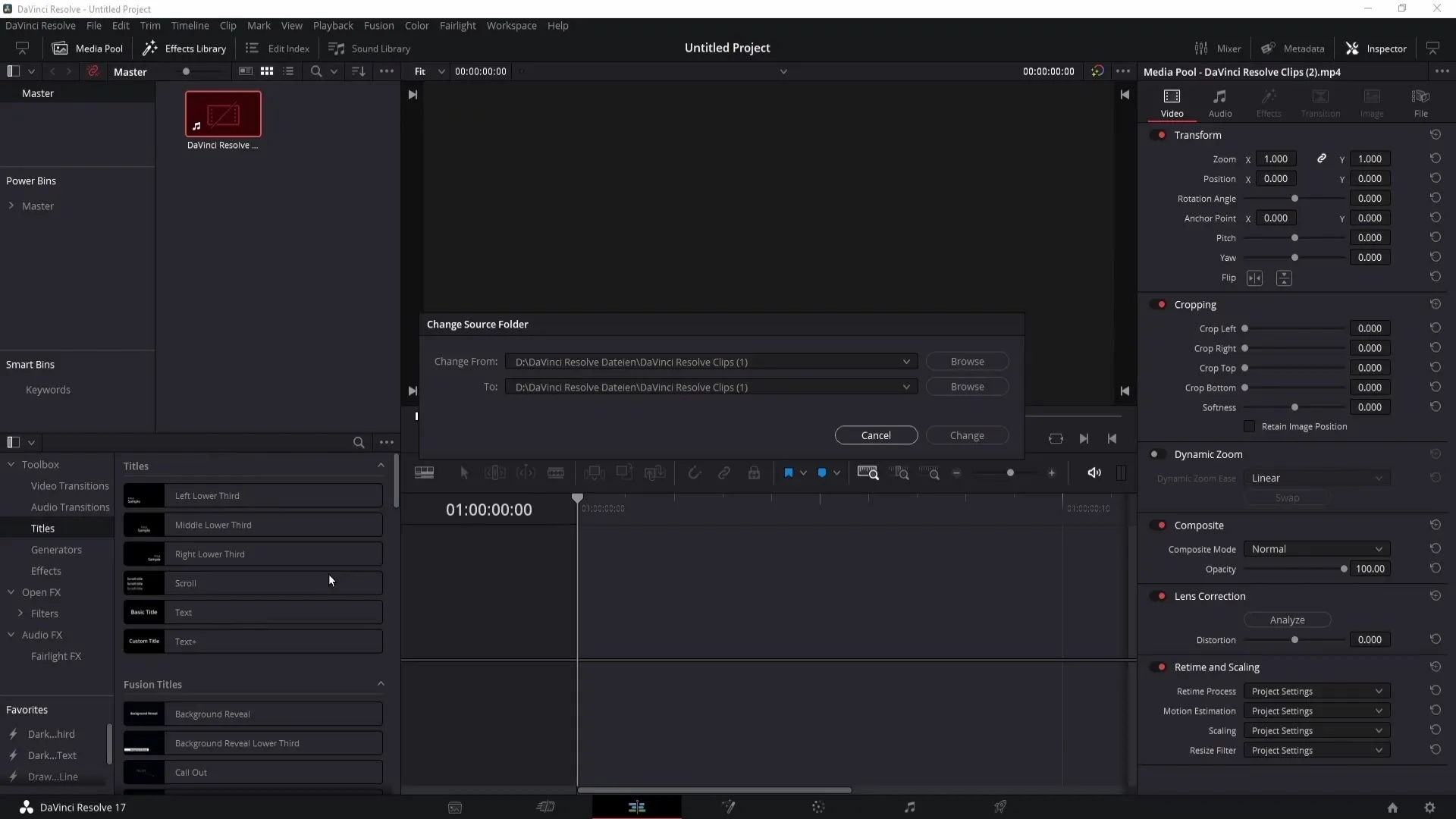
Теперь вы можете увидеть, где находился клип раньше. Прямо под ним у вас есть возможность выбрать новое расположение. Если я нажму на «Просмотр», я могу искать на жестком диске папку, в которой теперь находится файл.
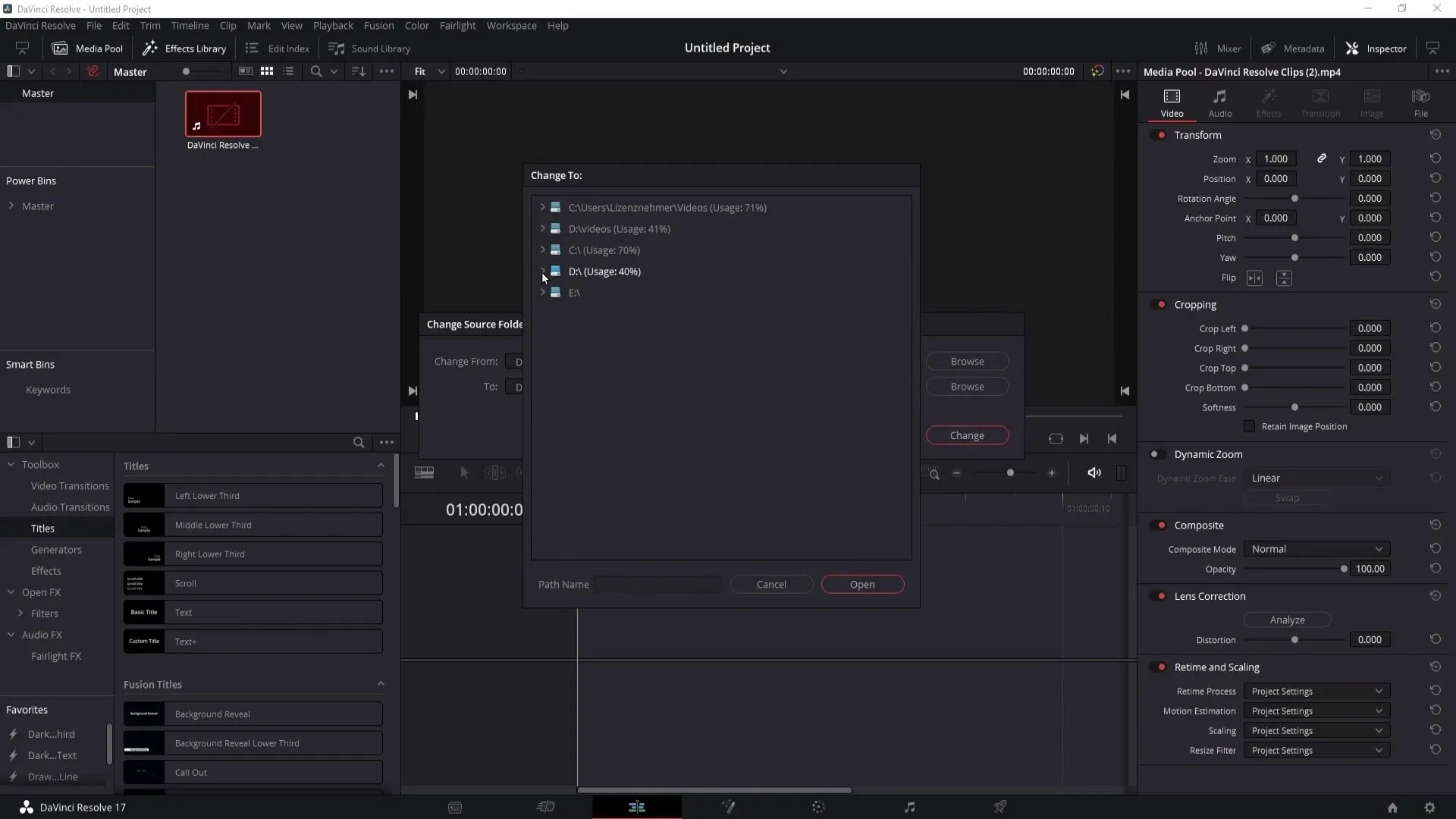
Как только вы выберете новую папку, нажмите «Открыть». Da Vinci Resolve обновит путь к файлу, и сообщение об ошибке исчезнет.
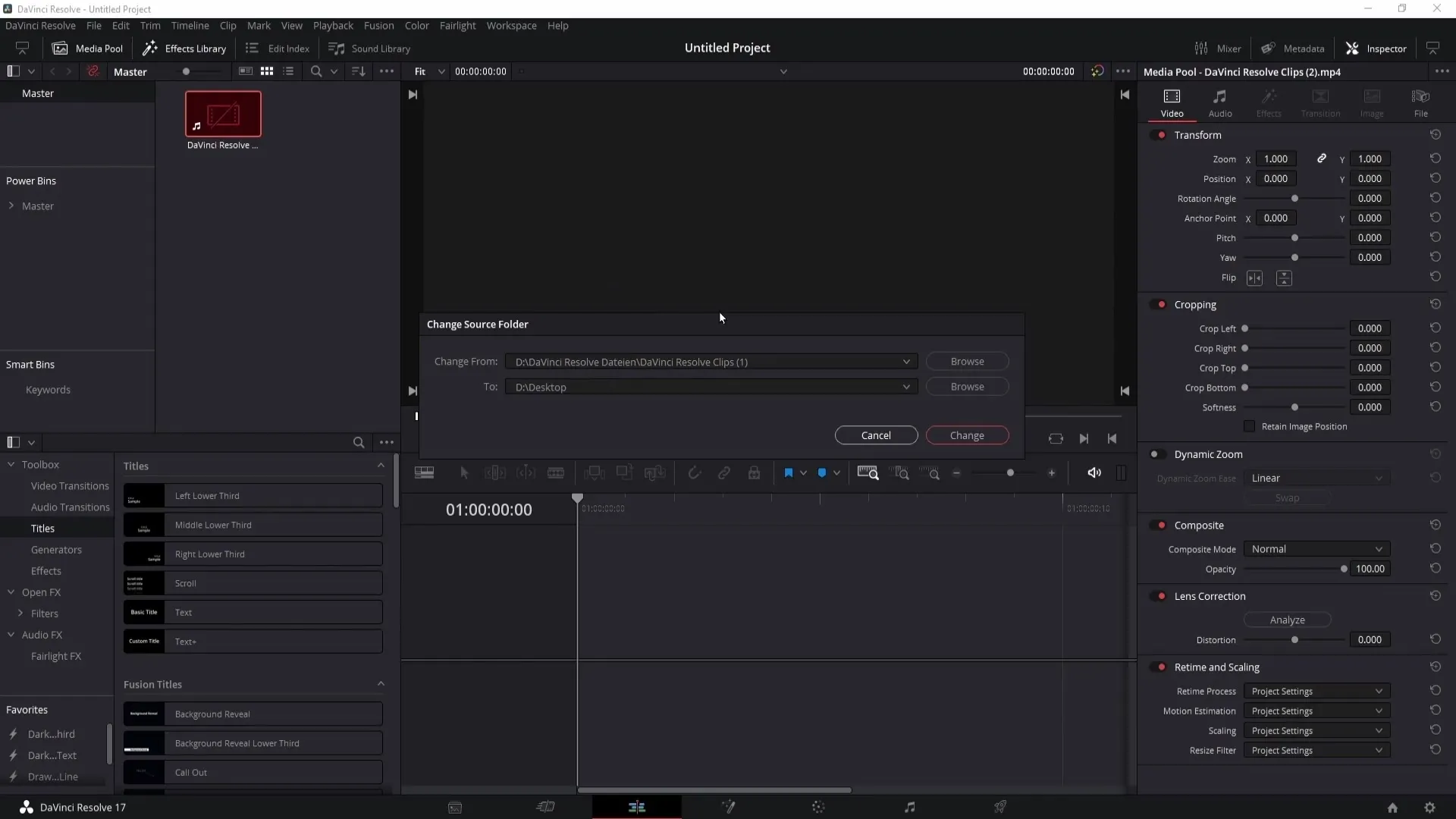
Клип переименован
Если проблема возникла из-за переименования клипа, вам также нужно будет щелкнуть правой кнопкой мыши на затронутом клипе и выбрать «Заменить выбранный клип».
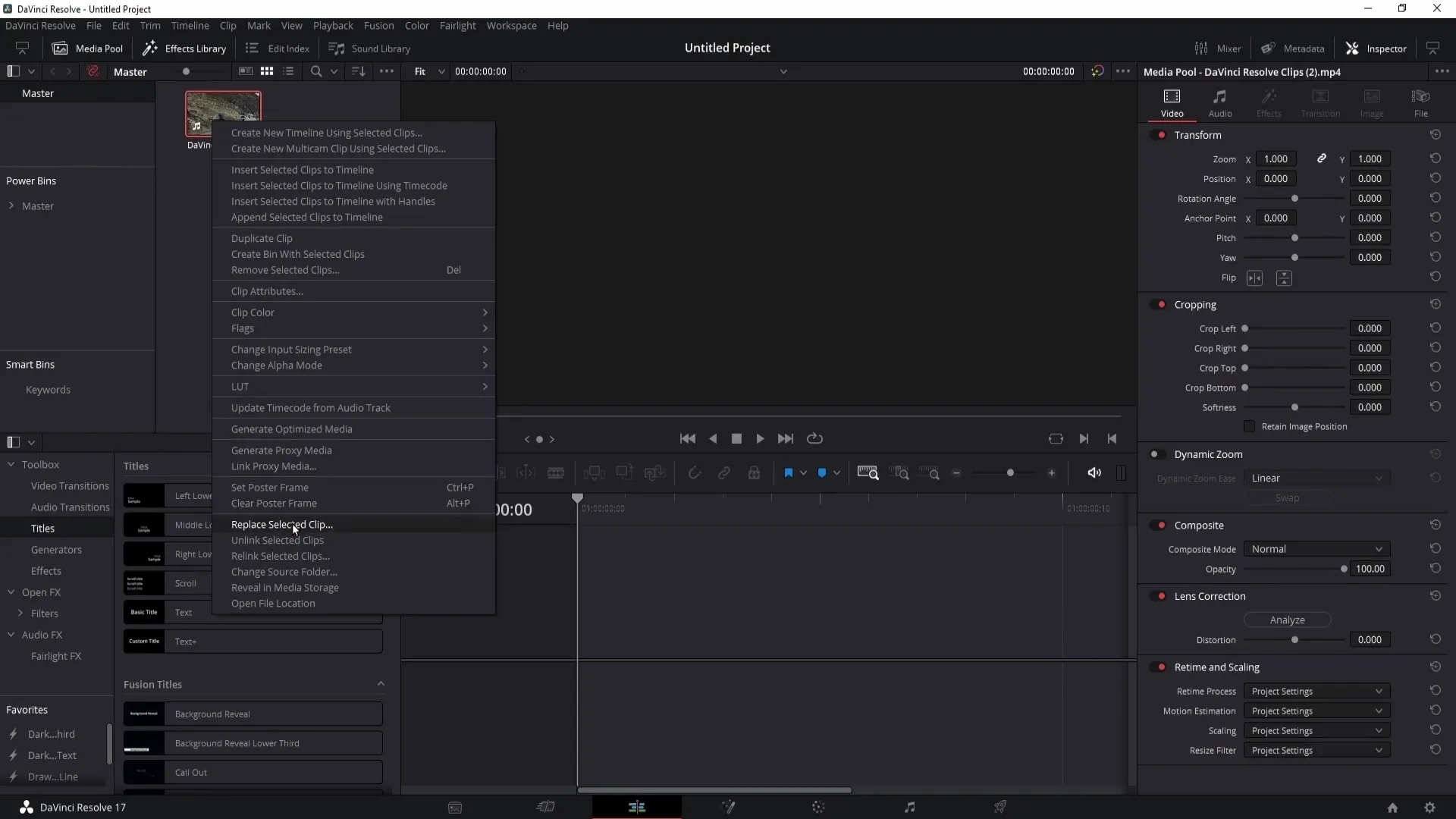
Затем выберите клип, который вы переименовали, и выберите его. Это позволит восстановить связь с клипом.
Клип удален
Если вы удалили клип, ситуация, к сожалению, становится сложнее. Если вы очистили корзину, будет сложно или невозможно восстановить файл. В противном случае вы можете найти его, щелкнув дважды на значке корзины.
После того, как вы найдете клип, щелкните правой кнопкой мыши на нем и выберите «Восстановить». В результате клип должен появиться снова в медиапуле.
Предотвращение будущих проблем
Чтобы избежать сообщения об ошибке «Медиа отсутствует» в будущем, существуют несколько важных советов. Во-первых, убедитесь, что вы переименовываете свои файлы перед их импортом в DaVinci Resolve.
Во-вторых, было бы целесообразно хранить все файлы в определенной папке, не перемещая их после импорта.
Если вы следуете этим шагам, вы сможете избежать многих типичных проблем с отсутствующими медиафайлами и обеспечить бесперебойную работу в DaVinci Resolve.
Резюме
В этом руководстве вы узнали, что означает сообщение об ошибке «Медиа отсутствует» в DaVinci Resolve и как его устранить. Теперь вам известны шаги по восстановлению или повторному назначению клипов, а также советы по предотвращению подобных проблем в будущем. Благодаря этим знаниям вы сможете продолжить ваши монтажные проекты без проблем.
Часто задаваемые вопросы
Was bedeutet die Fehlermeldung „Media Offline“ in DaVinci Resolve?Сообщение об ошибке указывает на то, что DaVinci Resolve не может получить доступ к определенному файлу.
Wie kann ich das Problem beheben, wenn ein Clip verschoben wurde?Вы можете щелкнуть правой кнопкой мыши по клипу и выбрать «Изменить папку источника», чтобы указать новое местоположение.
Was ist, wenn ich den Clip umbenannt habe?В этом случае вы можете щелкнуть правой кнопкой мыши по клипу и выбрать «Заменить выбранный клип», чтобы повторно связать файл.
Was kann ich tun, wenn ich den Clip gelöscht habe?Если клип находится в корзине, найдите его там и восстановите его. Если вы очистили корзину, клип больше не доступен.
Wie kann ich zukünftige Probleme vermeiden?Переименуйте файлы перед их импортом и не перемещайте их после импорта в DaVinci Resolve.


